WPS演示文稿中設置幻燈片切換效果的方法教程
時間:2023-07-14 10:36:20作者:極光下載站人氣:35
wps演示文稿是一款非常好用的軟件,很多小伙伴都在使用。在其中我們可以自由編輯和設置想要的幻燈片切換效果。設置不同的切換效果后還可以適當調整效果參數,非常地方便實用。那小伙伴們知道電腦版WPS演示文稿中具體該如何設置幻燈片切換效果嗎,其實設置方法是非常簡單的,只需要進行幾個非常簡單的操作步驟就可以了,小伙伴們可以打開自己的軟件后一起動手操作起來。如果小伙伴們還沒有WPS這款軟件,可以在文末處下載。接下來,小編就來和小伙伴們分享具體的操作
步驟了,有需要或者是有興趣了解的小伙伴們快來和小編一起往下看看吧!
操作步驟
第一步:雙擊打開WPS演示文稿進入編輯界面;
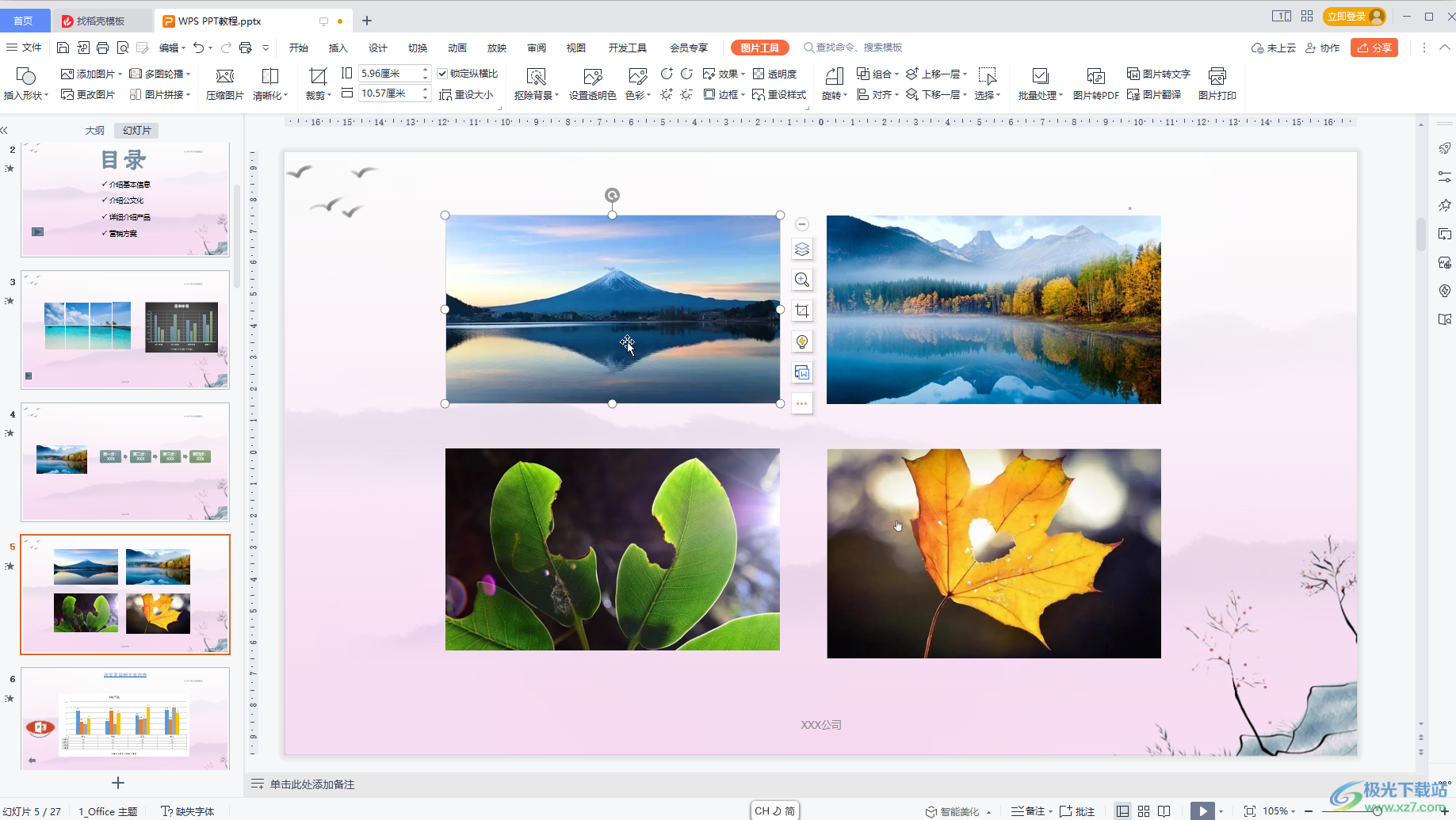
第二步:在“切換”選項卡中點擊選擇一個需要的切換效果,可以點擊橫線和三角形圖標展開更多選項;
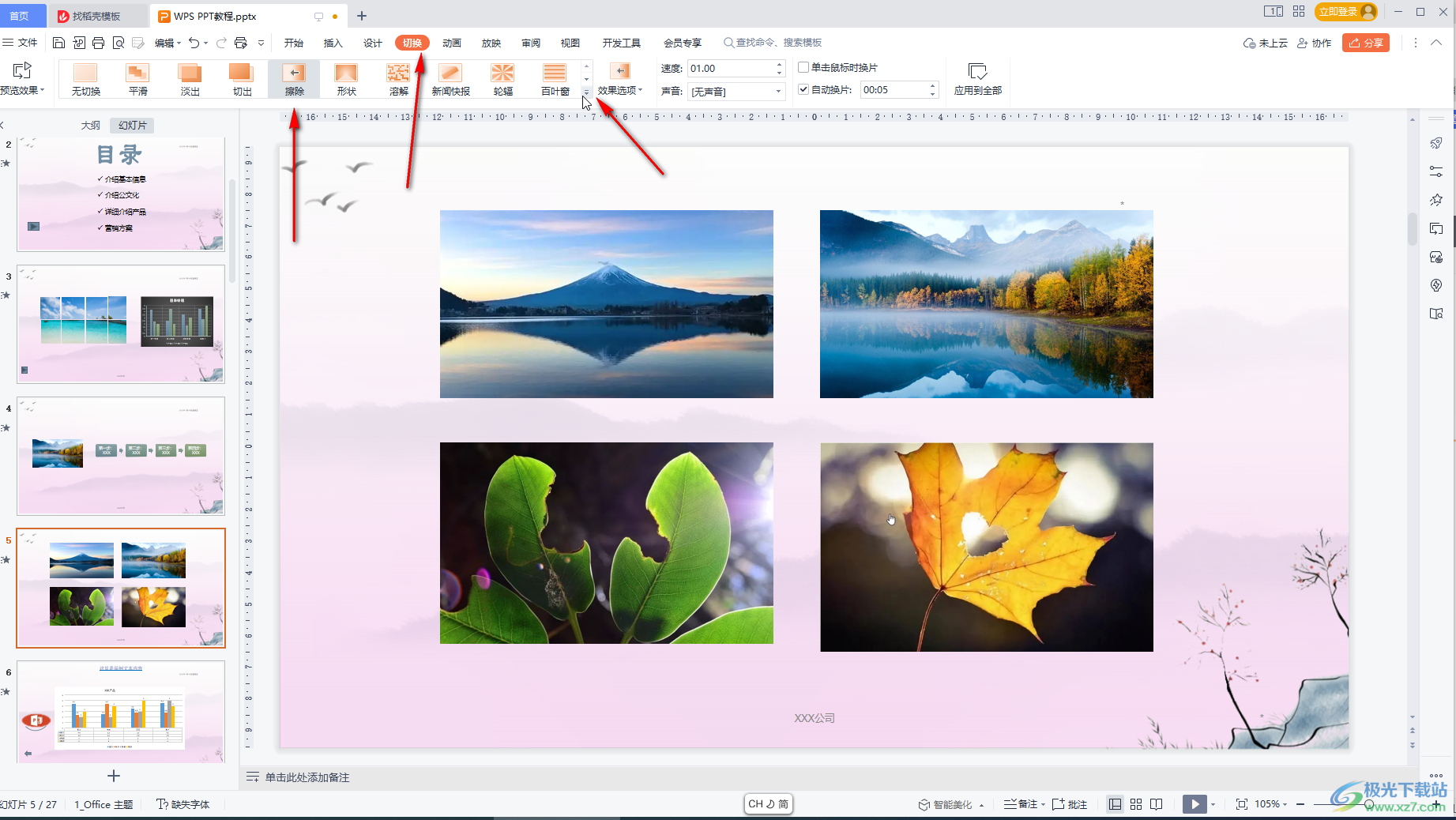
第三步:如果點擊“隨機”,軟件在放映時會隨機選擇一種切換效果,這樣就會實現每一頁的切換都有不同的效果;
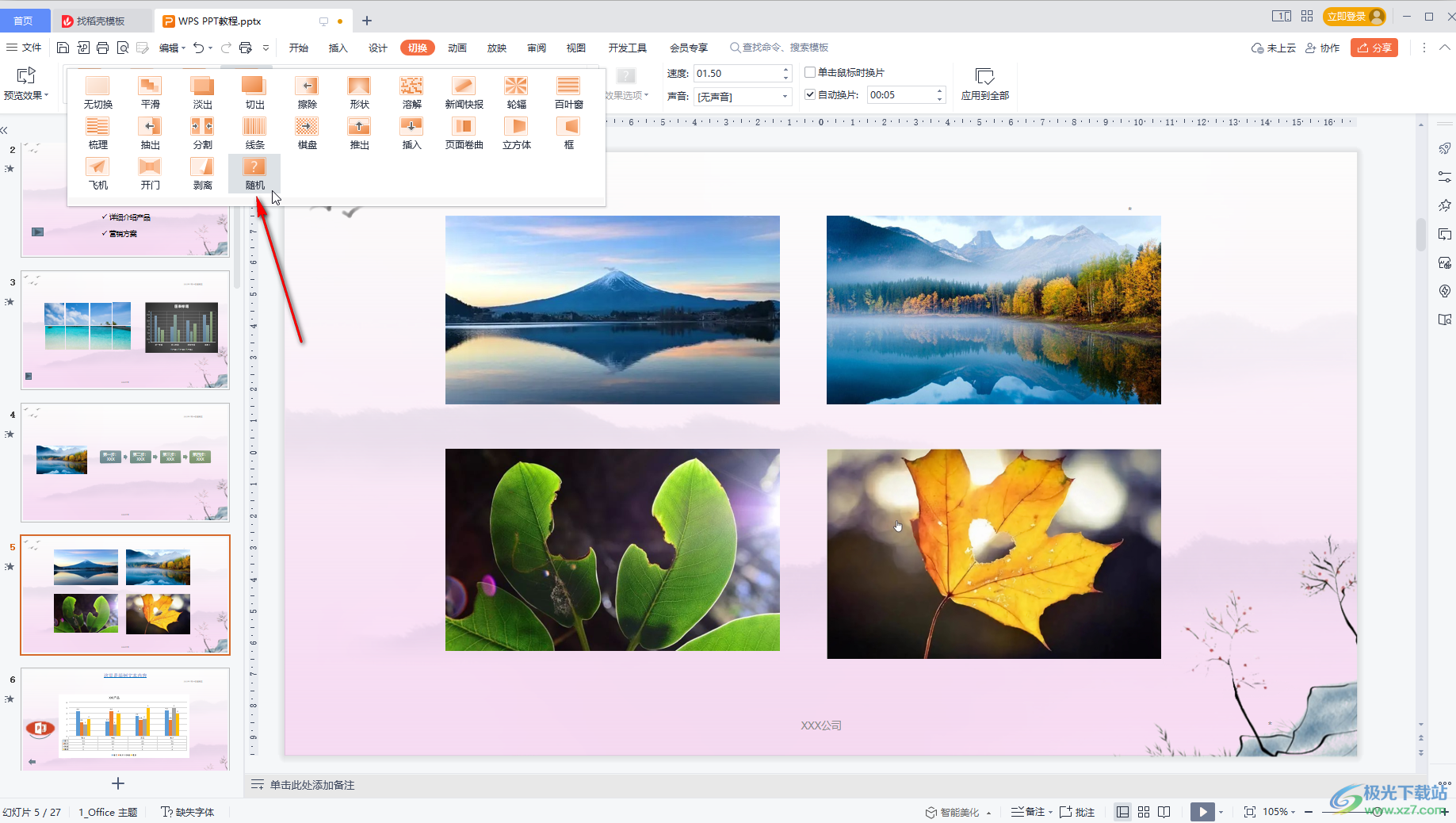
第四步:選擇某個效果后,可以點擊“效果選項”后適當調整參數,在右側可以設置效果的播放速度;

第五步:如果有需要我們還可以點擊設置切換時的伴隨聲音,右側可以設置自動或者手動播放,設置好以后,點擊“應用到全部”就可以了。
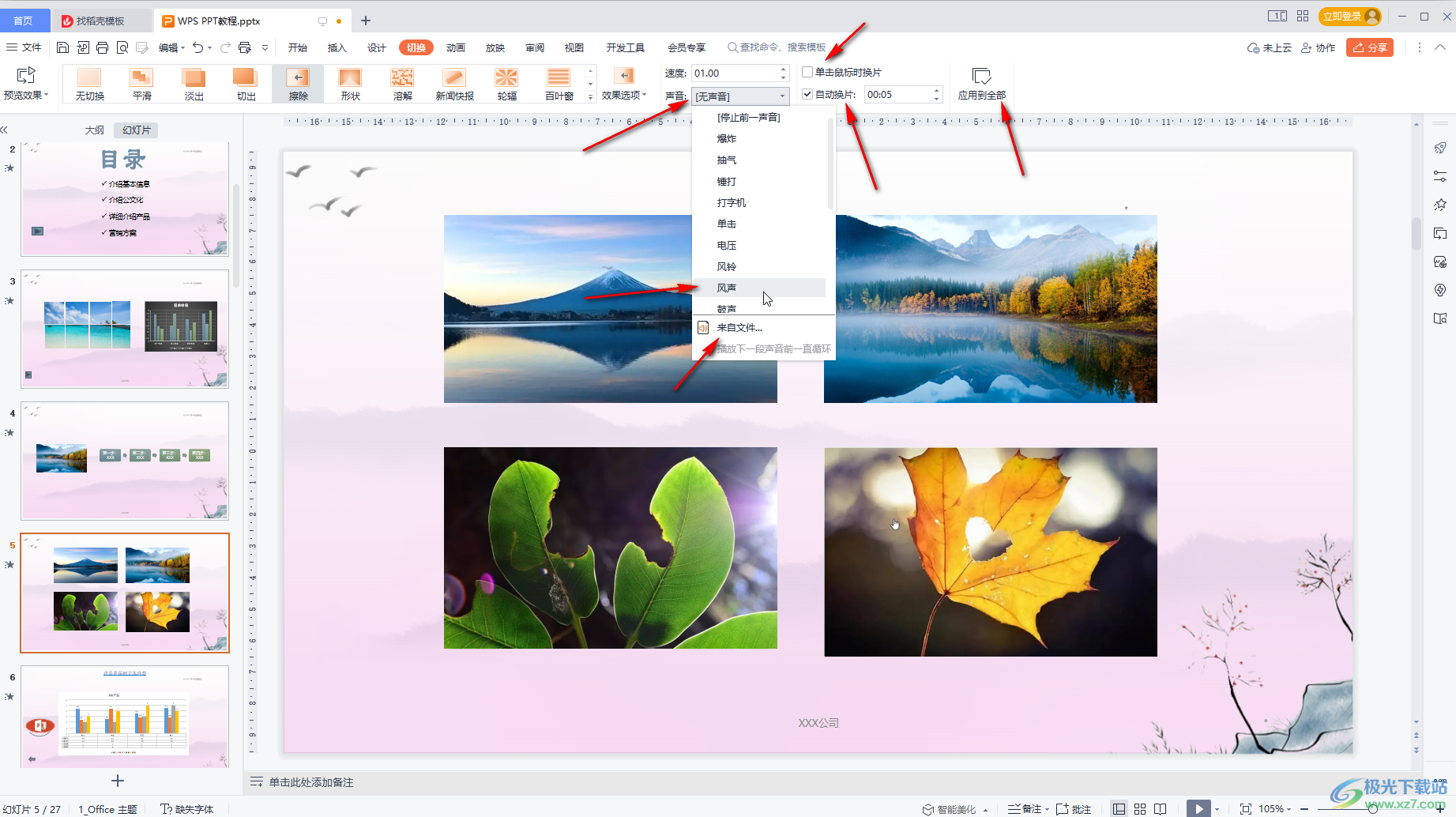
以上就是電腦版WPS演示文稿中為幻燈片設置切換效果的方法教程的全部內容了。上面的步驟操作起來都是非常簡單的,小伙伴們可以打開自己的軟件后一起動手操作起來。

大小:240.07 MB版本:v12.1.0.18608環境:WinAll, WinXP, Win7, Win10
- 進入下載
相關推薦
相關下載
熱門閱覽
- 1百度網盤分享密碼暴力破解方法,怎么破解百度網盤加密鏈接
- 2keyshot6破解安裝步驟-keyshot6破解安裝教程
- 3apktool手機版使用教程-apktool使用方法
- 4mac版steam怎么設置中文 steam mac版設置中文教程
- 5抖音推薦怎么設置頁面?抖音推薦界面重新設置教程
- 6電腦怎么開啟VT 如何開啟VT的詳細教程!
- 7掌上英雄聯盟怎么注銷賬號?掌上英雄聯盟怎么退出登錄
- 8rar文件怎么打開?如何打開rar格式文件
- 9掌上wegame怎么查別人戰績?掌上wegame怎么看別人英雄聯盟戰績
- 10qq郵箱格式怎么寫?qq郵箱格式是什么樣的以及注冊英文郵箱的方法
- 11怎么安裝會聲會影x7?會聲會影x7安裝教程
- 12Word文檔中輕松實現兩行對齊?word文檔兩行文字怎么對齊?
網友評論